Что делать, если не работают уведомления на iPhone?
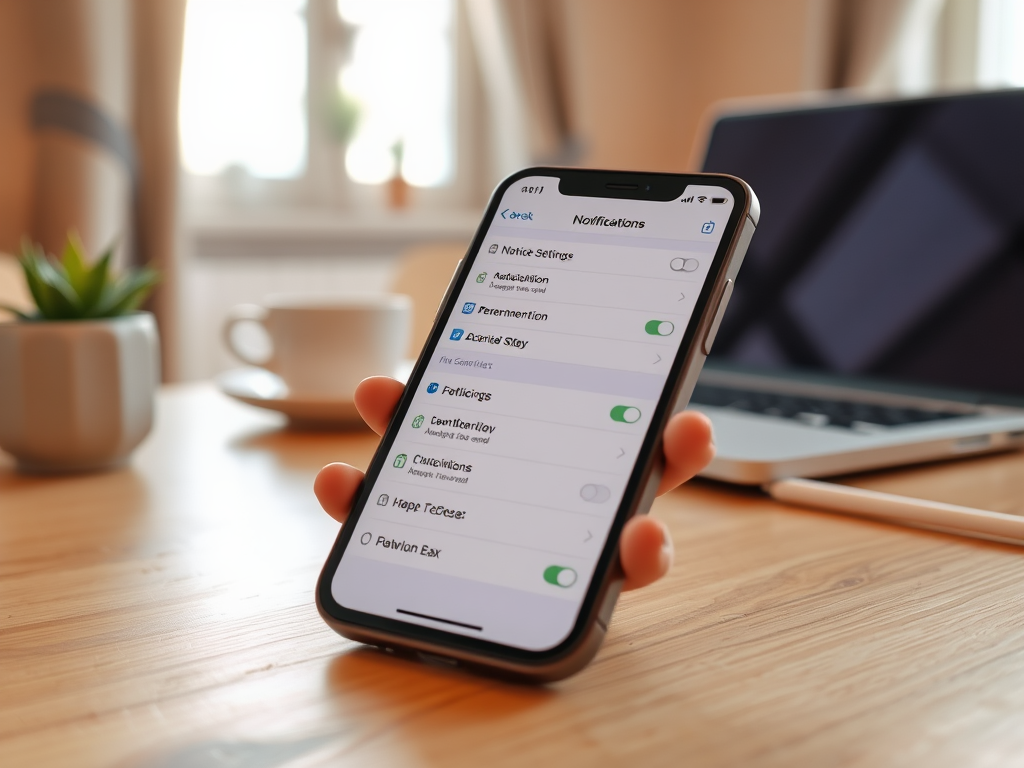
Если вы столкнулись с проблемой, когда уведомления на вашем iPhone не приходят, это может быть очень раздражающим. Уведомления играют важную роль в жизни пользователя, информируя о новых сообщениях, обновлениях и текущих событиях. В этой статье мы рассмотрим основные причины, по которым уведомления могут не работать, а также предложим проверенные решения для их восстановления.
Проверка настроек уведомлений

Первым делом вам необходимо убедиться, что настройки уведомлений на вашем устройстве правильные. Для этого следуйте этим шагам:
- Откройте Настройки на своем iPhone.
- Перейдите в раздел Уведомления.
- Выберите приложение, для которого не работают уведомления.
- Убедитесь, что функция Разрешить уведомления активирована.
- Проверьте, выбран ли стиль уведомлений – например, баннер или алерт.
После проверки всех этих настроек, попробуйте перезагрузить устройство. Это может помочь решить временные программные сбои.
Проверка режима «Не беспокоить»
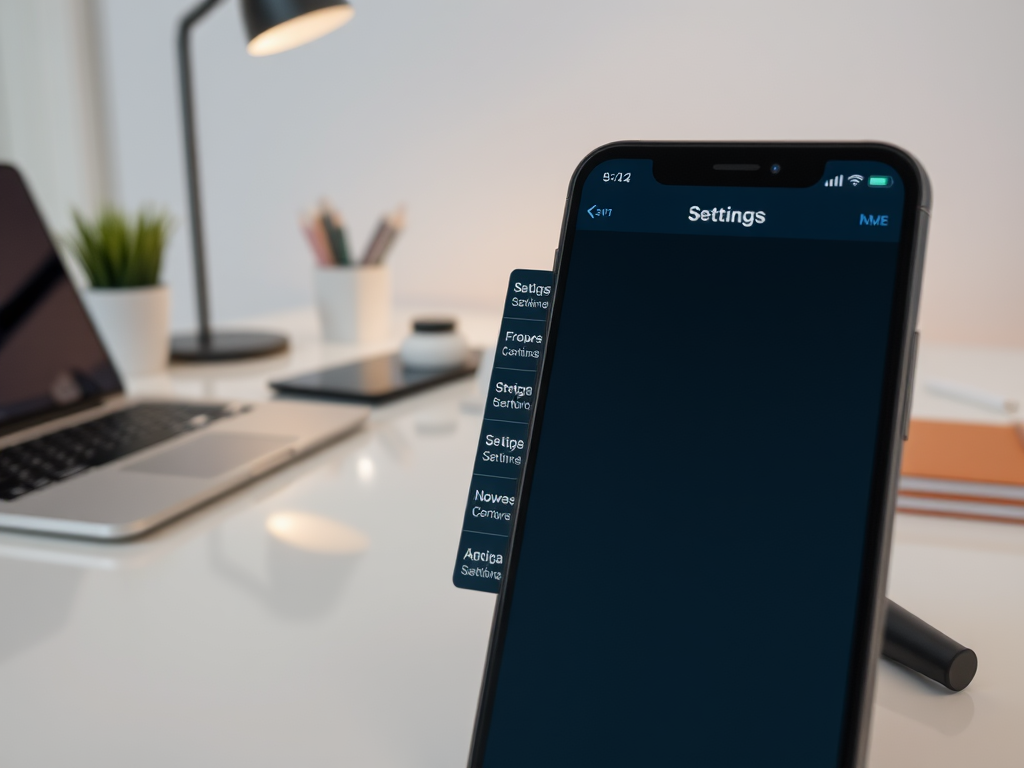
Режим «Не беспокоить», если он включен, может блокировать все уведомления, кроме экстренных. Убедитесь, что этот режим отключен. Для этого:
- Откройте Центр управления (проведите вниз от верхнего правого угла экрана или вверх от нижнего края, в зависимости от модели).
- Убедитесь, что иконка полумесяца отключена (она не должна быть выделена).
Также стоит проверить график режима «Не беспокоить», если вы его настраивали. Возможно, он включается автоматически в определенное время.
Неполадки с уведомлениями также могут возникнуть из-за устаревшей версии операционной системы. Чтобы проверить наличие обновлений:
- Перейдите в Настройки > Основные.
- Нажмите на Обновление ПО.
- Если доступна новая версия, загрузите и установите ее.
Обновление системы может решить многие проблемы, включая неполадки с уведомлениями. Не забывайте, что регулярные обновления обеспечивают безопасность и стабильность работы устройства.
Сброс настроек сети
Иногда проблемы с уведомлениями могут быть связаны с сетевыми настройками. Можно попробовать сбросить их. Учтите, что после сброса будет необходимо повторно ввести пароли Wi-Fi. Чтобы выполнить сброс, выполните следующие шаги:
- Откройте Настройки.
- Перейдите в Основные > Сброс.
- Выберите Сброс настроек сети.
После этого перезагрузите iPhone и проверьте, появились ли уведомления.
Итог
Если уведомления на вашем iPhone не работают, не спешите паниковать. Основные шаги по диагностике и устранению причин включают проверку настроек, отключение режима «Не беспокоить», обновление операционной системы и сброс сетевых настроек. Следуя этим рекомендациям, вы сможете восстановить уведомления и снова получать важную информацию от приложений.
Часто задаваемые вопросы
1. Почему на iPhone не приходят уведомления?
Уведомления могут не приходить из-за неправильных настроек, включенного режима «Не беспокоить», устаревшей версии iOS или проблем с сетью.
2. Как включить уведомления для конкретного приложения?
Перейдите в Настройки > Уведомления, выберите приложение и активируйте опцию Разрешить уведомления.
3. Можно ли восстановить уведомления без сброса устройства?
Да, часто проблемы решаются простым обновлением iOS или перезагрузкой устройства.
4. Как отключить режим «Не беспокоить»?
Откройте Центр управления и убедитесь, что иконка полумесяца отключена.
5. Что делать, если никакие решения не помогли?
Если ни одно из вышеперечисленных решений не сработало, обратитесь в сервисный центр или техническую поддержку Apple для диагностики проблемы.